WPS电脑版编辑思维导图的方法教程
时间:2023-08-17 10:44:02作者:极光下载站人气:31
wps是一款非常好用的专业办公软件, 其中的功能非常丰富,我们可以在其中新建和编辑文字,
演示,表格,PDF,智能表单,思维导图,流程图,设计海报等等,非常地方便实用。如果我们需要在电脑版WPS中创建思维导图,小伙伴们知道具体该如何进行操作吗,其实操作方法是非常简单的,只需要进行几个非常简单的操作步骤就可以了,小伙伴们可以打开自己的软件后跟着下面的图文步骤一起动手操作起来,看看最终的思维导图效果。接下来,小编就来和小伙伴们分享具体的操作步骤了,有需要或者是有兴趣了解的小伙伴们快来和小编一起往下看看吧!
操作步骤
第一步:双击打开电脑版WPS,在首页左上方点击“新建”;
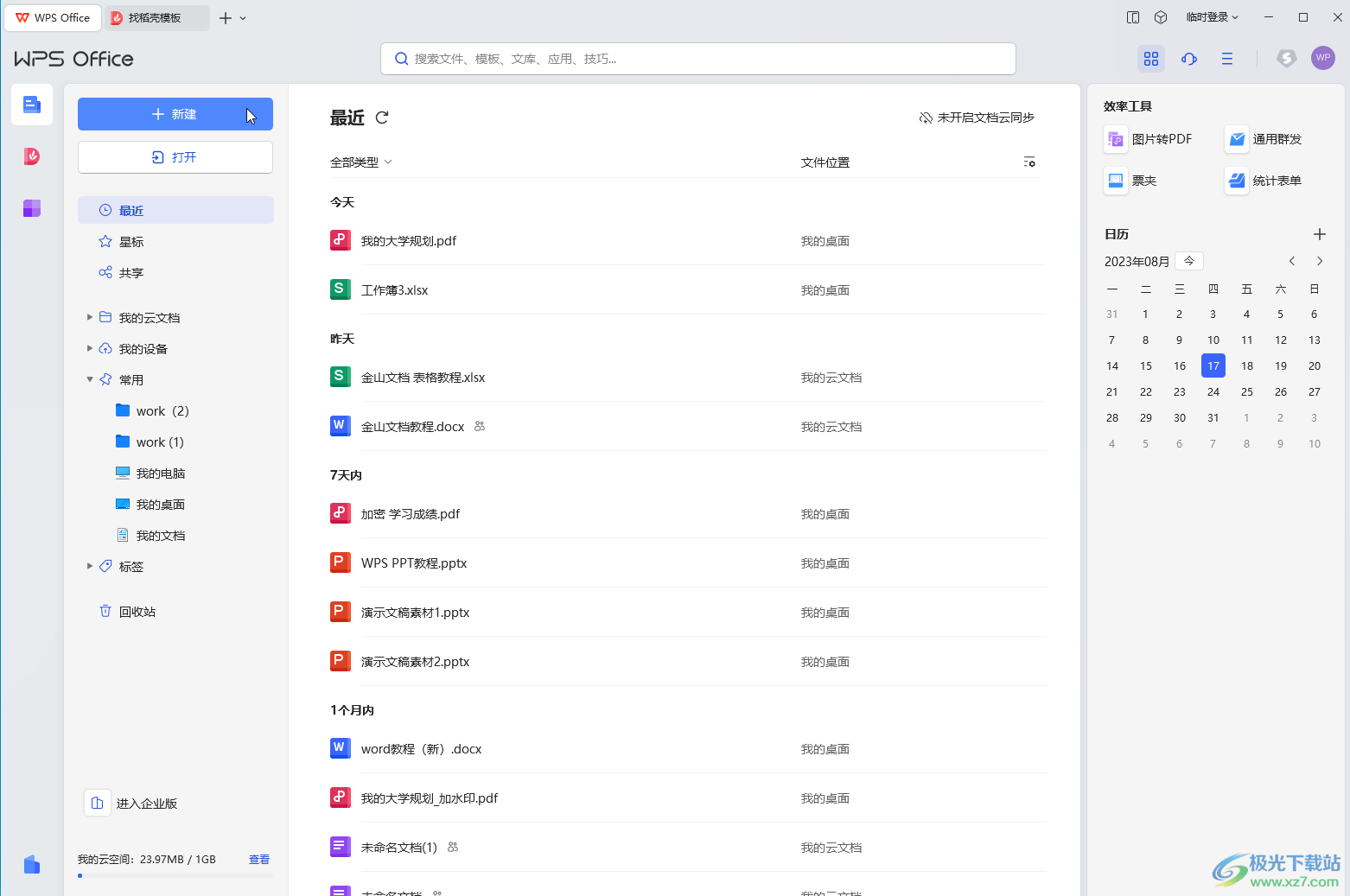
第二步:然后点击“思维导图”;
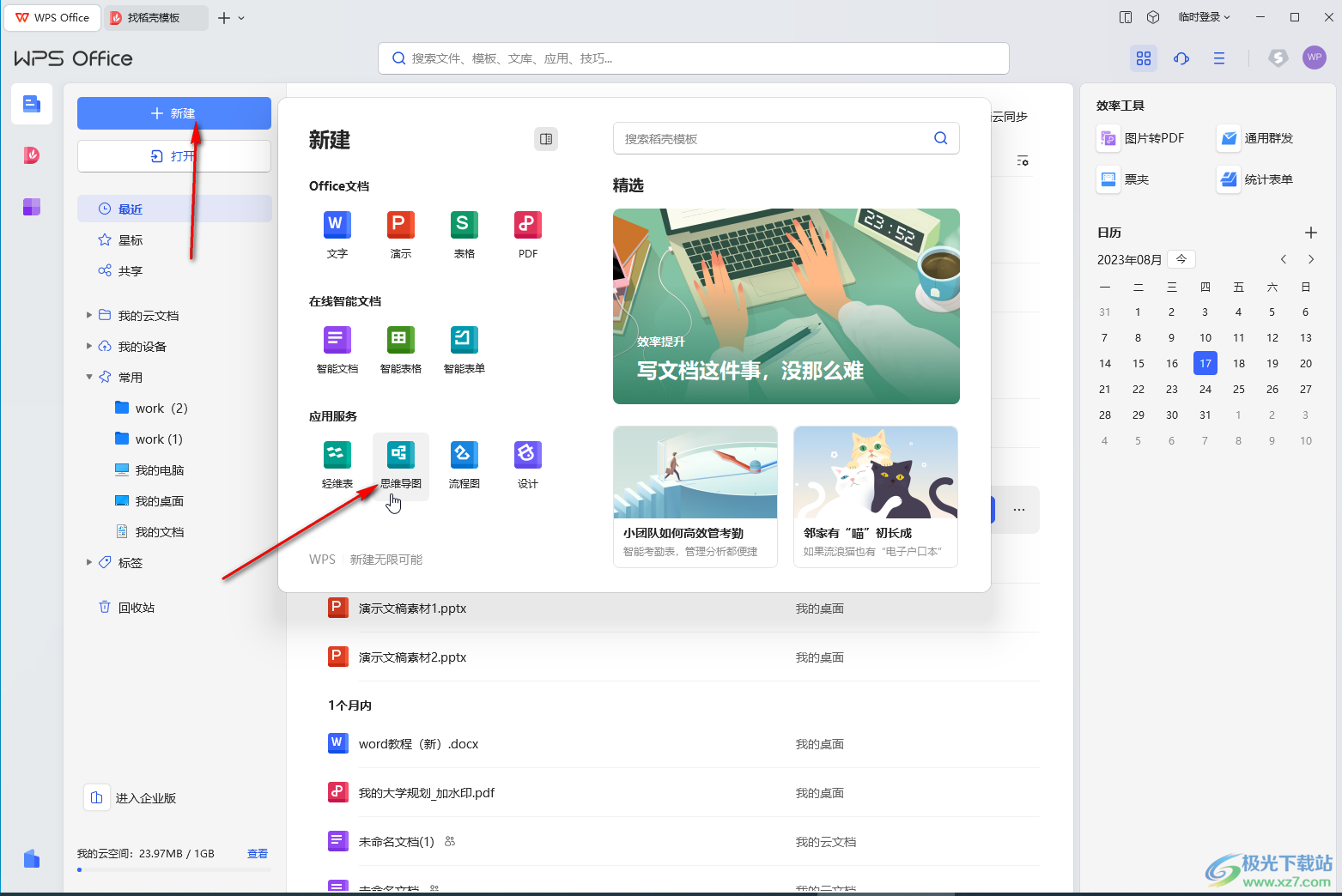
第三步:接着可以选择新建空白思维导图,导入已有思维导图,或者按照风格样式创建思维导图,或者搜索关键词查找使用模板思维导图;
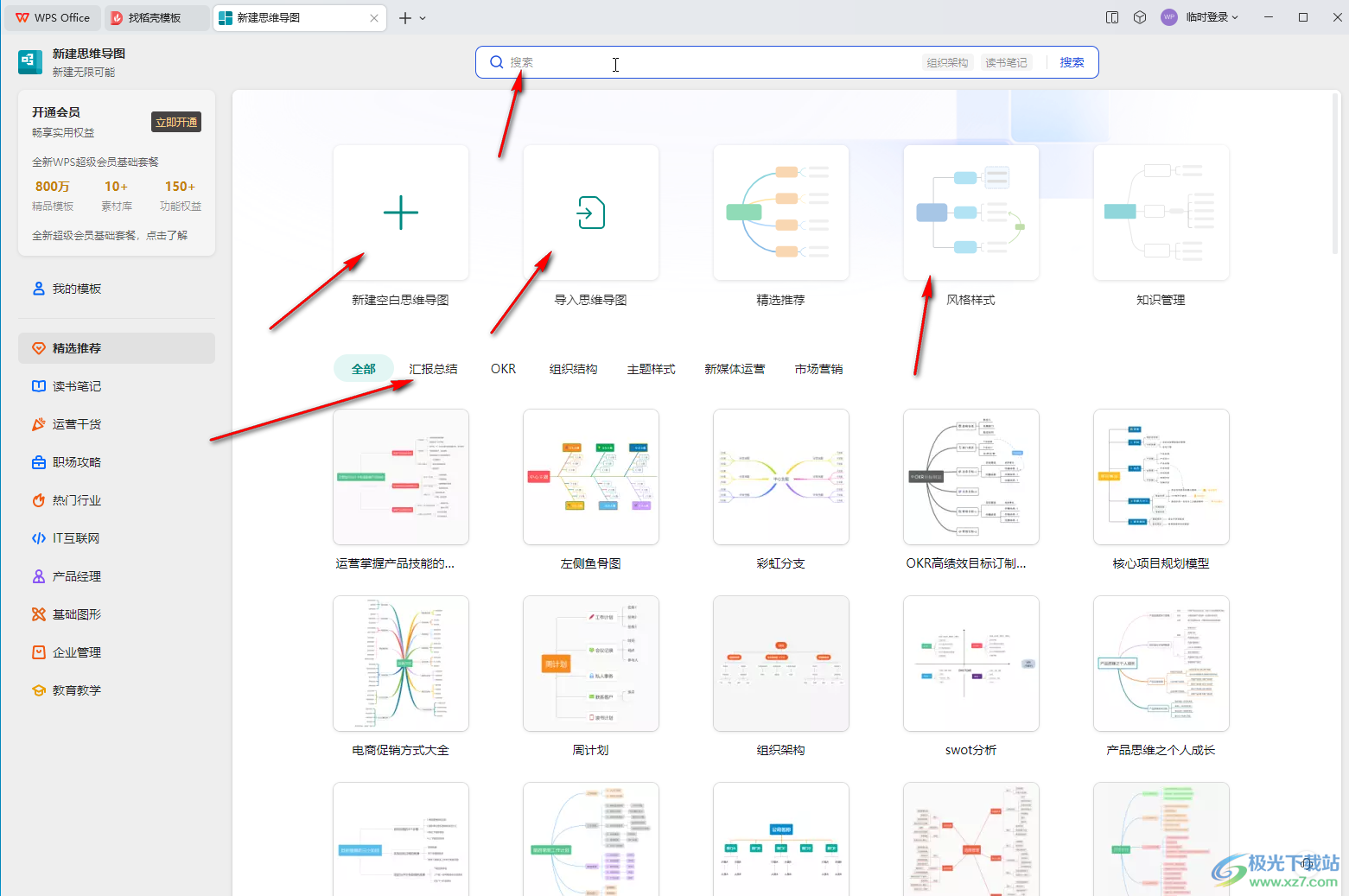
第四步:进入编辑界面后,可以在上方插入子主题,同级主题,父级主题,自由编辑和处理文字内容,设置样式效果等等;
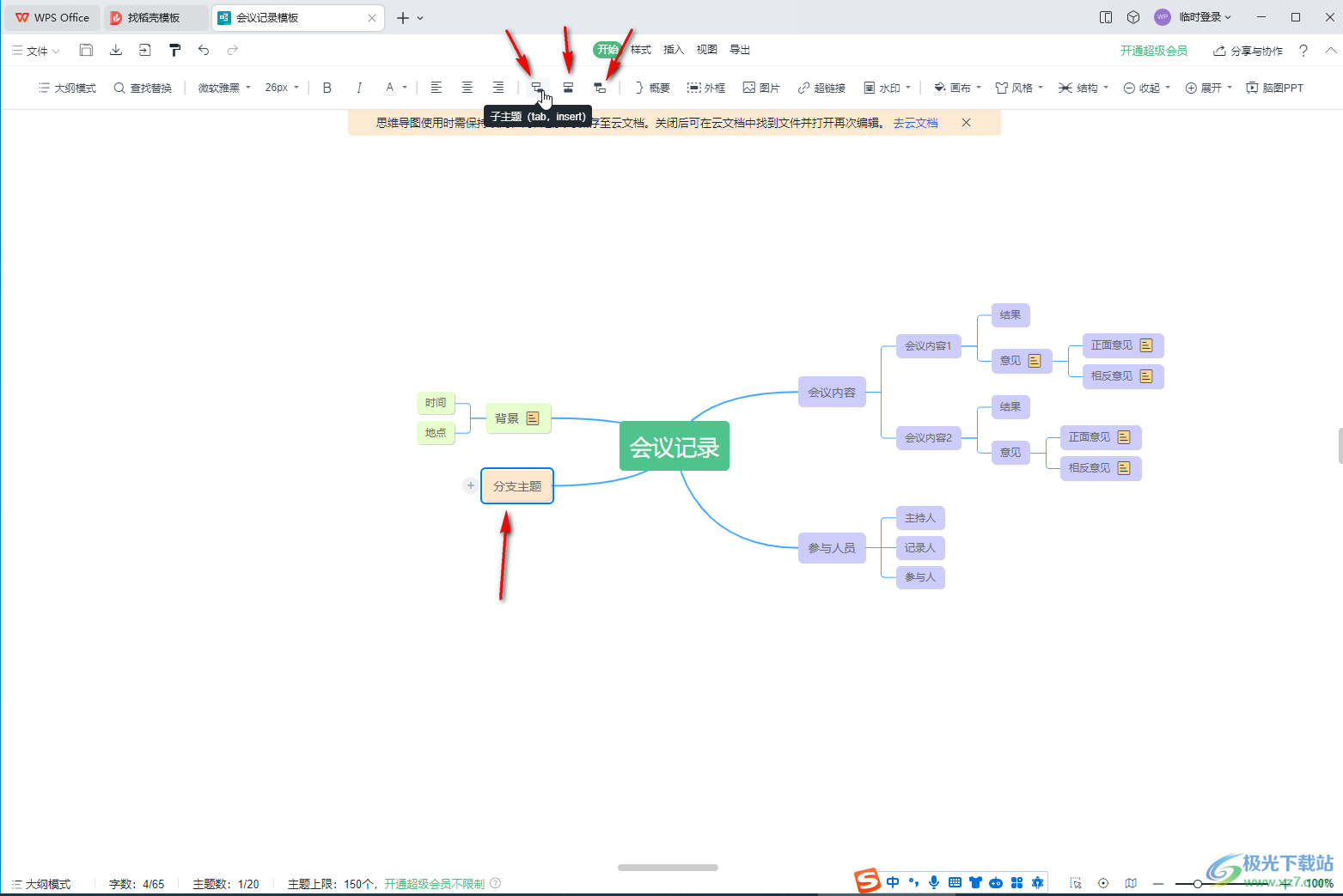
第五步:选中某个父主题后,还可以插入概要,外框等等,后续点击上方的“导出”按钮可以自由进行保存导出。
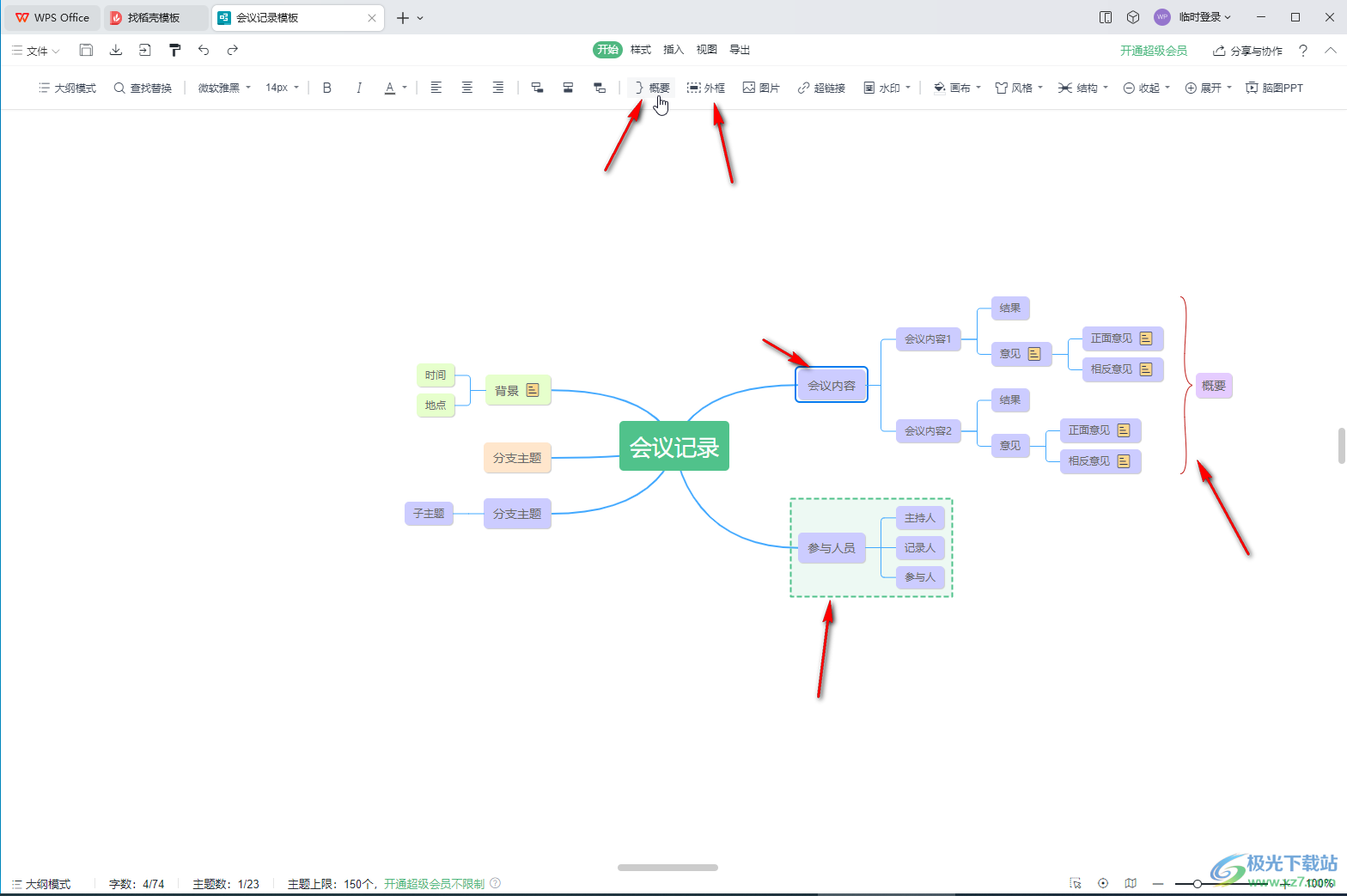
以上就是电脑版WPS中创建思维导图的方法教程的全部内容了。以上步骤操作起来都是非常简单的,小伙伴们可以打开自己的软件后一起动手操作起来,看看效果。

大小:240.07 MB版本:v12.1.0.18608环境:WinAll, WinXP, Win7, Win10
- 进入下载
相关推荐
相关下载
热门阅览
- 1百度网盘分享密码暴力破解方法,怎么破解百度网盘加密链接
- 2keyshot6破解安装步骤-keyshot6破解安装教程
- 3apktool手机版使用教程-apktool使用方法
- 4mac版steam怎么设置中文 steam mac版设置中文教程
- 5抖音推荐怎么设置页面?抖音推荐界面重新设置教程
- 6电脑怎么开启VT 如何开启VT的详细教程!
- 7掌上英雄联盟怎么注销账号?掌上英雄联盟怎么退出登录
- 8rar文件怎么打开?如何打开rar格式文件
- 9掌上wegame怎么查别人战绩?掌上wegame怎么看别人英雄联盟战绩
- 10qq邮箱格式怎么写?qq邮箱格式是什么样的以及注册英文邮箱的方法
- 11怎么安装会声会影x7?会声会影x7安装教程
- 12Word文档中轻松实现两行对齐?word文档两行文字怎么对齐?
网友评论